win10正确删除hosts文件的详细步骤 win10 hosts文件无法删除怎么解决
win10正确删除hosts文件的详细步骤,在使用Windows 10操作系统时,有时我们可能需要删除hosts文件,有些用户可能会遇到无法删除hosts文件的问题。应该如何解决这个问题呢?在本文中我们将提供详细的步骤,教您如何正确删除win10中的hosts文件,并解决无法删除的情况。无论您是遇到了hosts文件无法删除的问题,还是想了解正确删除hosts文件的步骤,本文都将为您提供解决方案。

Hosts文件可以删除吗?
通过小编测试,Hosts文件是可以删除的,不过建议大家在删除这个文件前,最好备份一下,毕竟Hosts文件有时候可能会派上用场,不建议大家直接删除。
Win10删除Hosts文件方法:
1、首先使用 Wind + R 组合快捷键打开“运行”对话框,然后复制下面这个 %SystemRoot%system32driversetc命令粘贴,之后点击“确定”,如下图所示。
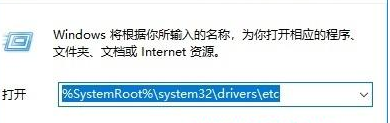
2、点击确定后,就可以快速打开Hosts文件所在的位置了。由于Hosts文件后续还可能用到,建议大家先复制一份保存到桌面,然后重命名将其改名为Hosts.bak 备份文件,之后再复制粘贴回去,当备份文件。之后将Hosts 文件删除就可以了,如下图所示。
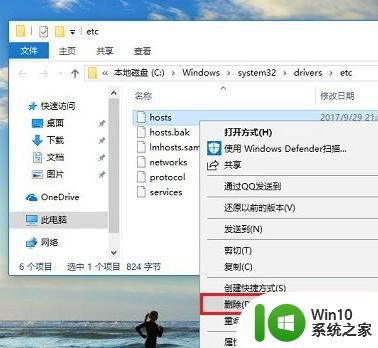
由于Hosts文件后期可能还需要用到,因此删除前最好备份一个。比如上面采用新命名为.bak文件,后期需要用到的时候,只要将备份的Hosts.bak 重命名为Hosts 文件就还原了。
这就是Win10正确删除hosts文件的详细步骤,如果有不理解的用户,可以按照小编的方法进行操作,希望本文能够帮助到大家。
win10正确删除hosts文件的详细步骤 win10 hosts文件无法删除怎么解决相关教程
- 删除win10文件记录的详细步骤 win10系统文件记录怎么清除
- 教你删除win10系统Hosts文件的方法 win10系统Hosts文件能不能删除
- win10删除windowsapps文件夹的图文步骤 win10系统如何删除windowsapps文件夹的详细步骤
- win10dll文件无法删除怎么解决 Windows10如何删除无法删除的DLL文件
- win10删除appdate文件的详细步骤 win10文件夹中的appdate文件可以删除吗
- win10删除文件不显示确认对话框的解决方法 win10删除文件无需确认对话框怎么设置
- win10删除顽固文件的详细步骤 win10删除顽固文件的方法和技巧
- win10设置删除确认提示的方法 win10怎么开启删除文件确认
- win10删除文件特别慢的解决方法 win10删除文件卡顿怎么解决
- win10删除系统升级文件的详细步骤 win10如何删除系统升级文件
- win10删除c盘流氓文件的详细步骤 如何彻底删除win10C盘中的流氓文件
- win10系统更新文件怎么删除 w10跟新文件删除步骤
- 蜘蛛侠:暗影之网win10无法运行解决方法 蜘蛛侠暗影之网win10闪退解决方法
- win10玩只狼:影逝二度游戏卡顿什么原因 win10玩只狼:影逝二度游戏卡顿的处理方法 win10只狼影逝二度游戏卡顿解决方法
- 《极品飞车13:变速》win10无法启动解决方法 极品飞车13变速win10闪退解决方法
- win10桌面图标设置没有权限访问如何处理 Win10桌面图标权限访问被拒绝怎么办
win10系统教程推荐
- 1 蜘蛛侠:暗影之网win10无法运行解决方法 蜘蛛侠暗影之网win10闪退解决方法
- 2 win10桌面图标设置没有权限访问如何处理 Win10桌面图标权限访问被拒绝怎么办
- 3 win10关闭个人信息收集的最佳方法 如何在win10中关闭个人信息收集
- 4 英雄联盟win10无法初始化图像设备怎么办 英雄联盟win10启动黑屏怎么解决
- 5 win10需要来自system权限才能删除解决方法 Win10删除文件需要管理员权限解决方法
- 6 win10电脑查看激活密码的快捷方法 win10电脑激活密码查看方法
- 7 win10平板模式怎么切换电脑模式快捷键 win10平板模式如何切换至电脑模式
- 8 win10 usb无法识别鼠标无法操作如何修复 Win10 USB接口无法识别鼠标怎么办
- 9 笔记本电脑win10更新后开机黑屏很久才有画面如何修复 win10更新后笔记本电脑开机黑屏怎么办
- 10 电脑w10设备管理器里没有蓝牙怎么办 电脑w10蓝牙设备管理器找不到
win10系统推荐
- 1 电脑公司ghost win10 64位专业免激活版v2023.12
- 2 番茄家园ghost win10 32位旗舰破解版v2023.12
- 3 索尼笔记本ghost win10 64位原版正式版v2023.12
- 4 系统之家ghost win10 64位u盘家庭版v2023.12
- 5 电脑公司ghost win10 64位官方破解版v2023.12
- 6 系统之家windows10 64位原版安装版v2023.12
- 7 深度技术ghost win10 64位极速稳定版v2023.12
- 8 雨林木风ghost win10 64位专业旗舰版v2023.12
- 9 电脑公司ghost win10 32位正式装机版v2023.12
- 10 系统之家ghost win10 64位专业版原版下载v2023.12